错误代码0x80072F8F通常因系统时间、时区或区域设置不正确导致,需校准日期时间、将区域格式和系统区域设置为美国,并使用管理员命令行重新输入密钥激活。
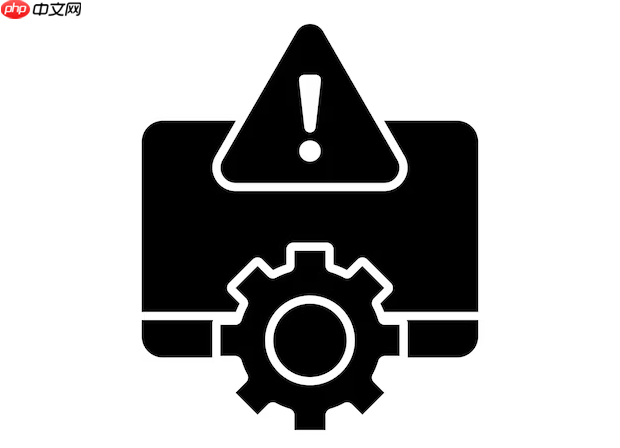
如果您在尝试激活Windows操作系统时遇到激活失败,并提示错误代码0x80072F8F,这通常意味着系统时间或区域设置与微软服务器不匹配,导致无法完成激活验证。以下是解决此问题的具体操作步骤。
本文运行环境:Dell XPS 13,Windows 11
一、校准系统日期和时间
错误代码0x80072F8F常因本地计算机的日期、时间或时区设置不正确引起,导致无法通过微软服务器的证书验证。
1、右键点击任务栏上的时间和日期显示区域,选择“调整日期/时间”。
2、确保“自动设置时间”和“自动设置时区”选项已开启。
3、如果未开启,请手动将日期、时间和时区设置为当前所在地区的准确值,务必保证时区与地理位置一致。
4、设置完成后,重启电脑并再次尝试激活系统。
二、更改系统区域设置为美国
该错误有时与系统区域设置非美国有关,因为某些版本的Windows在激活过程中要求区域信息与许可证服务器匹配。
1、打开“控制面板”,进入“时钟和区域”下的“区域”设置。
2、在“格式”选项卡中,将下拉菜单中的区域格式更改为“英语(美国)”。
3、切换到“管理”选项卡,点击“更改系统区域设置”。
4、勾选“Beta版:使用Unicode UTF-8提供全球语言支持”前请取消勾选(如有),然后将系统区域设置为“英语(美国)”。
5、确认更改后,系统会提示需要重启,重启计算机后重新尝试激活。
三、使用管理员权限运行激活命令
通过命令行工具以管理员身份重新触发激活流程,可以绕过部分图形界面的限制。
1、按 Win + X 键,选择“终端(管理员)”或“命令提示符(管理员)”。
2、输入以下命令并按回车执行:slmgr.vbs /upk,用于卸载当前产品密钥。
3、接着输入:slmgr.vbs /cpky,清除注册表中的密钥记录。
4、然后输入:slmgr.vbs /ipk XXXXX-XXXXX-XXXXX-XXXXX-XXXXX,替换为您的有效密钥。
5、最后执行:slmgr.vbs /ato,尝试在线激活。































